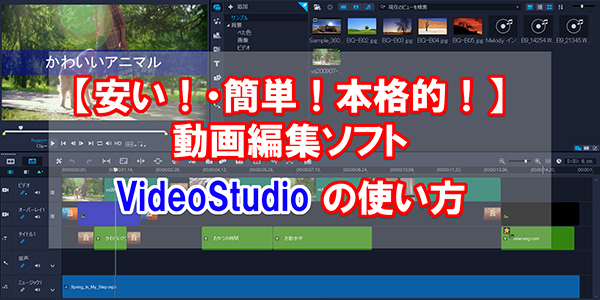完成形がこんな感じ


今回使う画像はこちら

動画で紹介
解説
【準備】
まず画像を用意してください。背景になっている場合は、右クリック⇒「背景からレイヤーへ」で、レイヤーに変更してください。
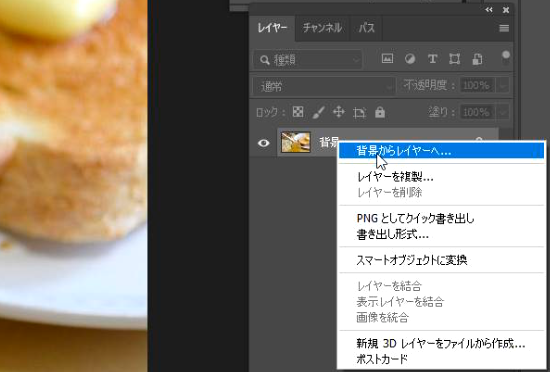
【1.レイヤーマスクを追加】
レイヤータブの下にある「レイヤーマスクを追加」をクリック
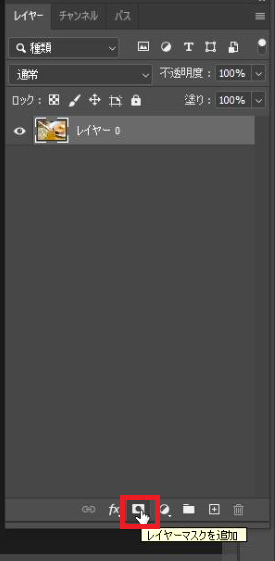
▼するとこんな感じになります。
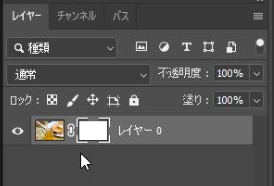
【2.不要なところは選択して、カット】

【3.グラデーションツールを選択】
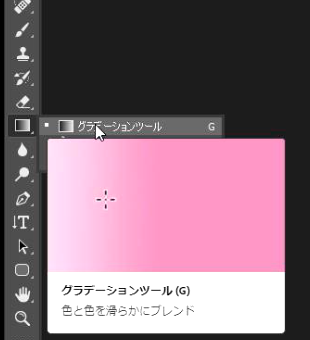
【4.「黒、白」を選択】
三角マーク⇒基本⇒「黒、白」を選択
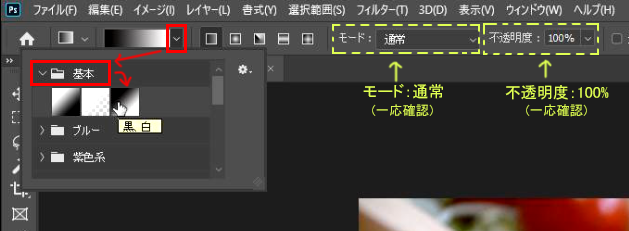
<一応確認>
※モードは通常
※不透明度は100%になっているのを一応確認
【5.あとはドラッグするだけ】

なぞったところから透明になる

あとは、他の写真と組み合わせたり、文字を入れたりして
仕上げてください。